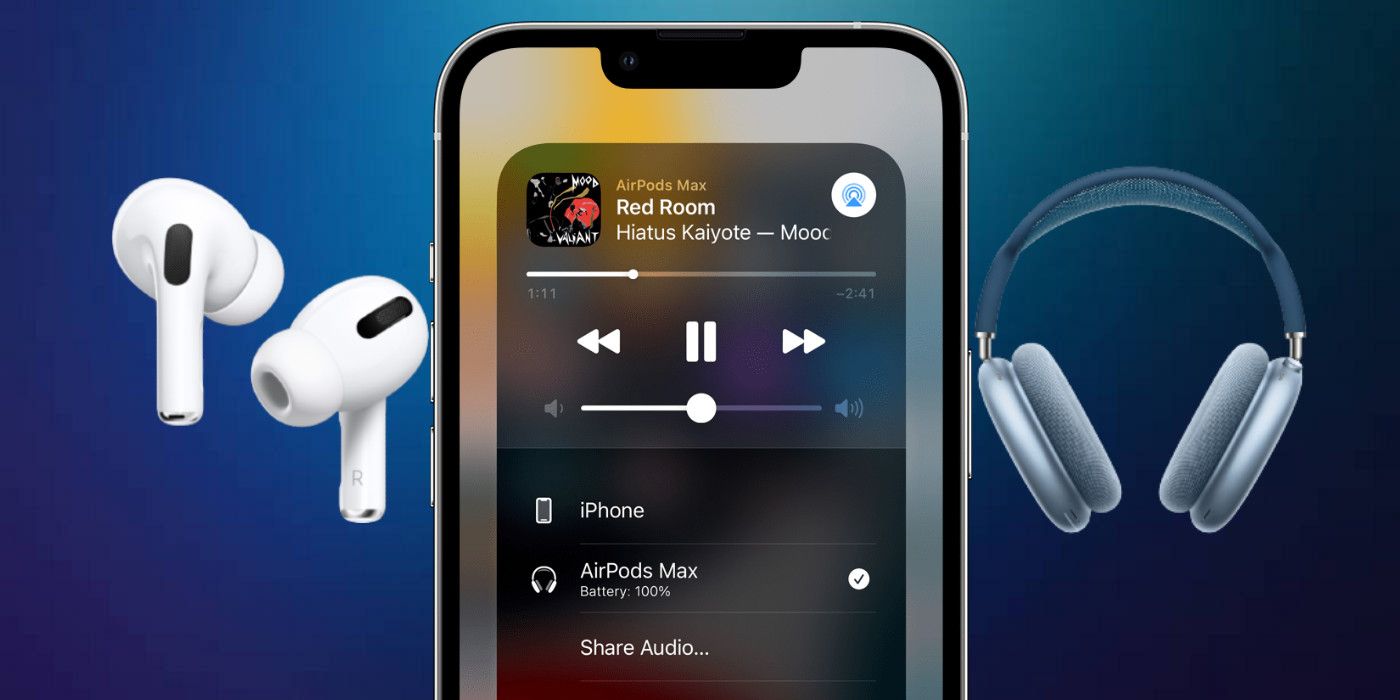Moderno iPhones ofrecen muchas funciones de audio, pero ¿pueden los usuarios conectar dos auriculares Bluetooth al mismo iPhone simultáneamente para una experiencia de escucha o visualización sincronizada? Es posible que los amigos quieran escuchar la misma canción o ver el mismo videoclip juntos desde el mismo teléfono inteligente, pero hacerlo mientras comparten auriculares es un inconveniente. Una mejor manera de hacerlo es conectar dos juegos de auriculares al mismo teléfono.
Afortunadamente, los iPhones modernos permiten a los usuarios conectarse a varios altavoces o auriculares Bluetooth simultáneamente a través de AirPlay. La función, llamada ‘Compartir audio’, se lanzó en 2019 con iOS 13.1 y permite a los usuarios de iPhone compartir una transmisión de audio entre dos pares de audífonos o audífonos. Antes del lanzamiento de la nueva función, los iPhone solo admitían un dispositivo de audio Bluetooth a la vez, lo que significaba que los usuarios tenían que compartir un solo par de auriculares si querían escuchar una canción o ver un video juntos en un iPhone.
Conecte dos auriculares a un iPhone mediante AirPlay
 “/>
“/> Antes de comenzar con los detalles, es importante tener en cuenta que Share Audio solo es compatible con determinados modelos de iPhone y auriculares inalámbricos. Según Apple, los dispositivos compatibles incluyen iPhone 8 y posteriores, iPad Pro de 12,9 pulgadas (segunda generación) y posteriores, iPad Pro de 11 pulgadas, iPad Pro de 10,5 pulgadas, iPad Air (tercera generación) y posteriores, iPad mini. (quinta generación) y posteriores, iPad (quinta generación) y posteriores, y iPod touch (séptima generación). Los modelos de auriculares compatibles incluyen solo los auriculares internos de Apple, incluidos todos los modelos de AirPods, así como varios dispositivos Beats y Powerbeats.
Para comenzar a compartir audio entre dos dispositivos, conecte un par de auriculares compatibles a un iPhone y toque el botón AirPlay en el Centro de control o en la aplicación de transmisión. Ahora seleccione ‘Compartir audio’ y luego sostenga el segundo par de auriculares AirPods o Beats cerca del iPhone. Si son AirPods, asegúrate de guardarlos en su estuche, mientras que para los auriculares Beats, ponlos en modo de emparejamiento. El iPhone ahora detectará automáticamente el dispositivo y mostrará su nombre en la pantalla. Simplemente toque ‘Compartir audio’ para empezar a compartir.
Una vez que ambos dispositivos están conectados al iPhone, los usuarios pueden controlar varias configuraciones de audio para los dos pares de dispositivos, ya sea juntos o individualmente. Por ejemplo, para controlar el audio, los usuarios pueden presionar los botones de reproducción, pausa o detener con controles en la pantalla de bloqueo o en el Centro de control. Para aumentar o disminuir el volumen, arrastre el control deslizante de volumen para cualquiera de los auriculares o el control deslizante de volumen unificado que afectará el nivel de audio de ambos. Para dejar de compartir, presione el botón AirPlay en el Centro de control, la pantalla de bloqueo o la aplicación actual, y luego toque la marca de verificación junto a los auriculares que deben desconectarse del iPhone.
Fuente: manzana